




任务内容:设计技术员A通过手动的方式,在CAXA PLM中建立型号为“jxq-2201”的剪线钳的产品结构树,清单见表2-2。创建产品结构树的操作过程:创建产品大类(剪线钳、外协件库、外购件库、标准件库)→添加剪线钳的外购件到外购件库节点→添加剪线钳的标准件到标准件库节点→在剪线钳节点下,创建型号jxq-2201产品→添加剪线钳的自制件到剪线钳jxq-2201节点。
在左侧的“产品结构树”视图栏中,创建剪线钳相关产品大类的最高层级,分别命名为剪线钳、外协件库、外购件库、标准件库。

创建产品大类、零件类库、外购件库、标准件库
剪线钳层级:放置剪线钳产品的自制件(自主生产的零件、部件)、外协件、外购件、标准件等全部物料清单,同时体现剪线钳零部件的结构关系。
外协件库:放置发外协作的零件。
外购件库:放置市场购置的气动、电器、液压等零部件。
标准件库:放置符合国家标准的螺钉、垫圈等零部件。
新建产品大类“剪线钳”的操作流程如图2-13所示。右击“产品大类”→在弹出菜单中选择“新增产品大类”→输入名称“剪线钳”→单击“保存”按钮,完成创建。
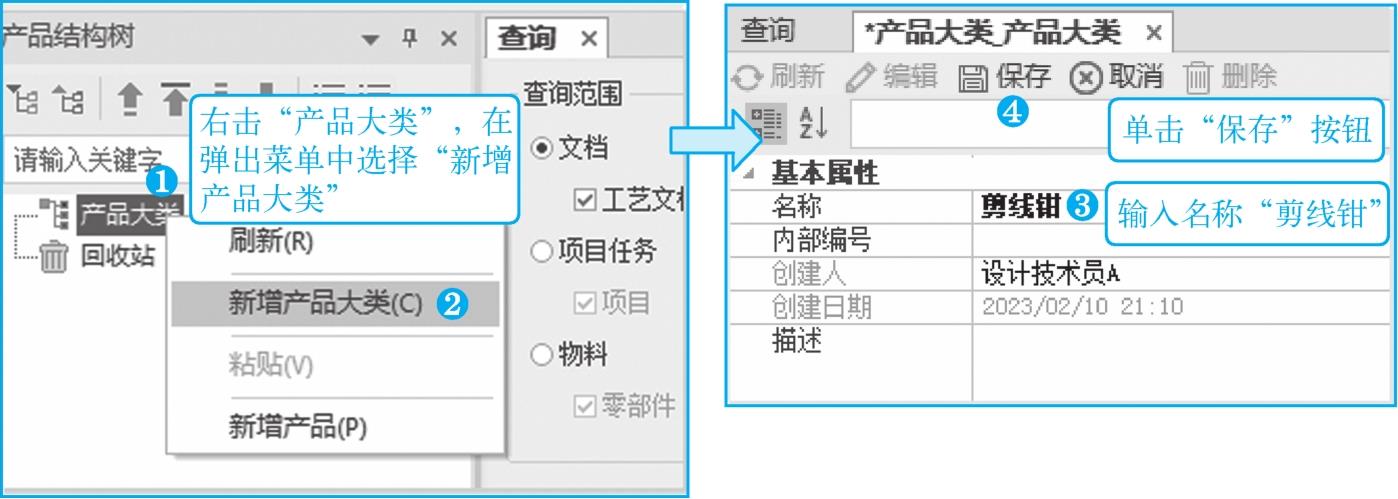
图2-13 新建产品大类的操作流程
外协件库、外购件库、标准件库的创建操作与图2-13一样,创建结果如图2-14所示。
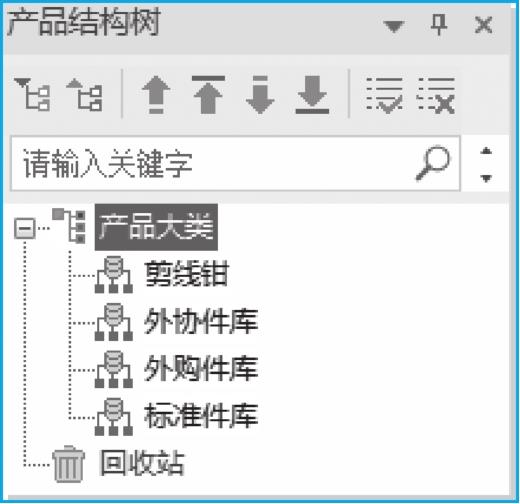
图2-14 产品大类层级的创建结果
在外购件库中创建不同类别,以便于分类管理,如本案例中创建气动件类、液压件类、电器件类。以创建气动件类为示例,创建操作流程如图2-15所示。右击“外购件库”节点→在弹出菜单中选择“新建产品”→输入名称“气动件类”→单击“保存”按钮,完成创建。
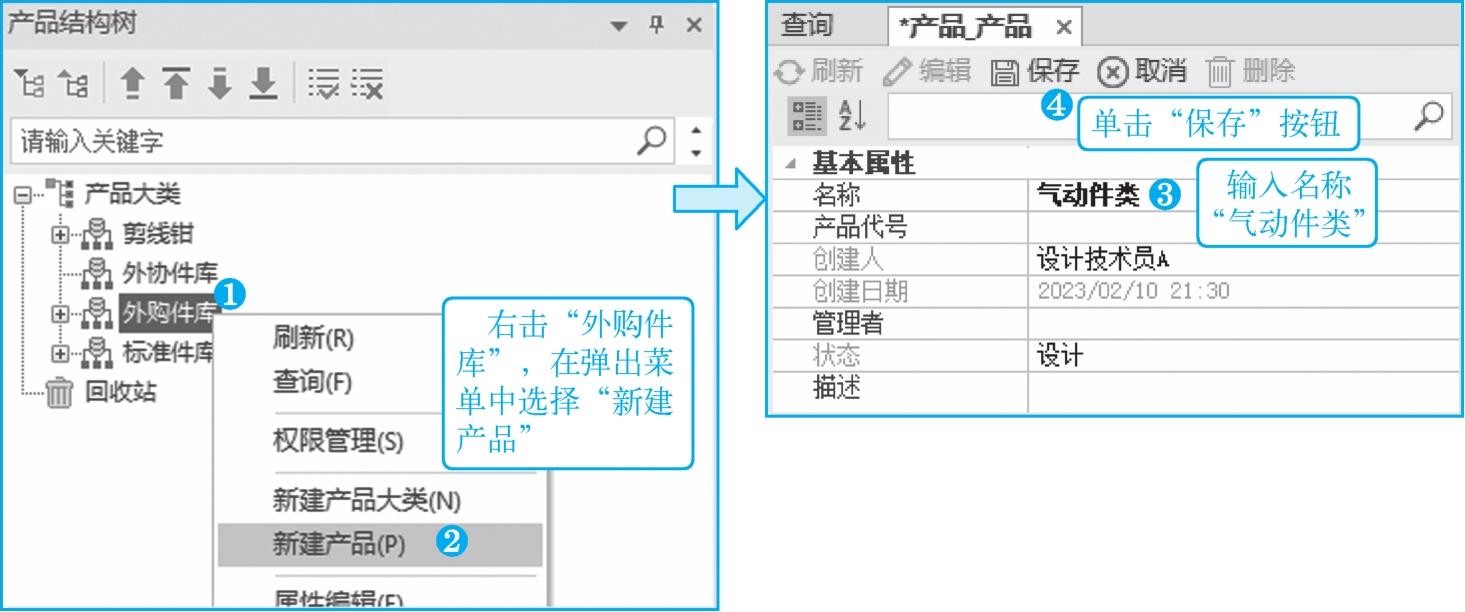
图2-15 创建外购件库“气动件类”的操作流程
同样,在外购件库中创建液压件类、电器件类,如图2-16a所示。
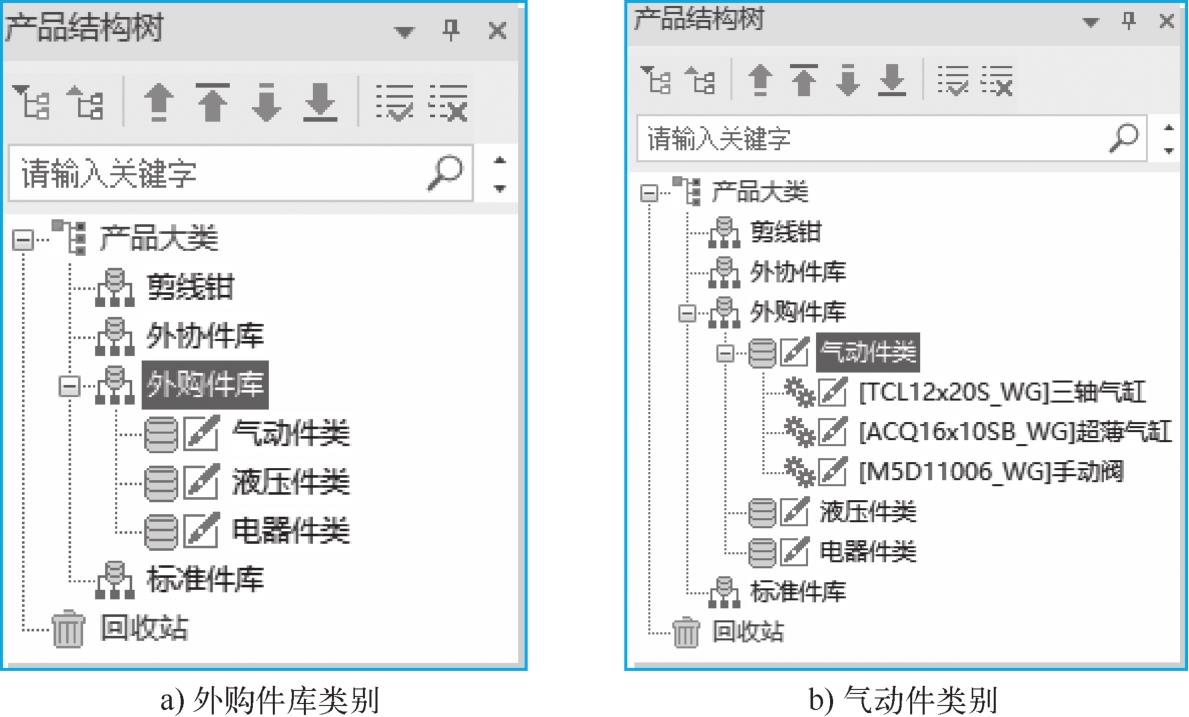
图2-16 外购件库、气动件类别的创建结果
剪线钳产品的气动件包括三轴气缸、超薄气缸、手动阀。以三轴气缸为示例,创建操作流程如图2-17所示。右击“气动件类”→在弹出菜单中选择“新建总装”→输入名称、代号→选择生产类型为“外购件”→单击“保存”按钮,完成创建。
在外购件的代号编码中,本案例以“外购”的拼音首字母WG作为外购件的识别码,外购件代号编码的形式为“外购件型号+下划线+WG”,如三轴气缸的代号为TCL12x20S_WG。
同样,在气动类中创建剪线钳所用到的薄型气缸、手动阀,如图2-16b所示。
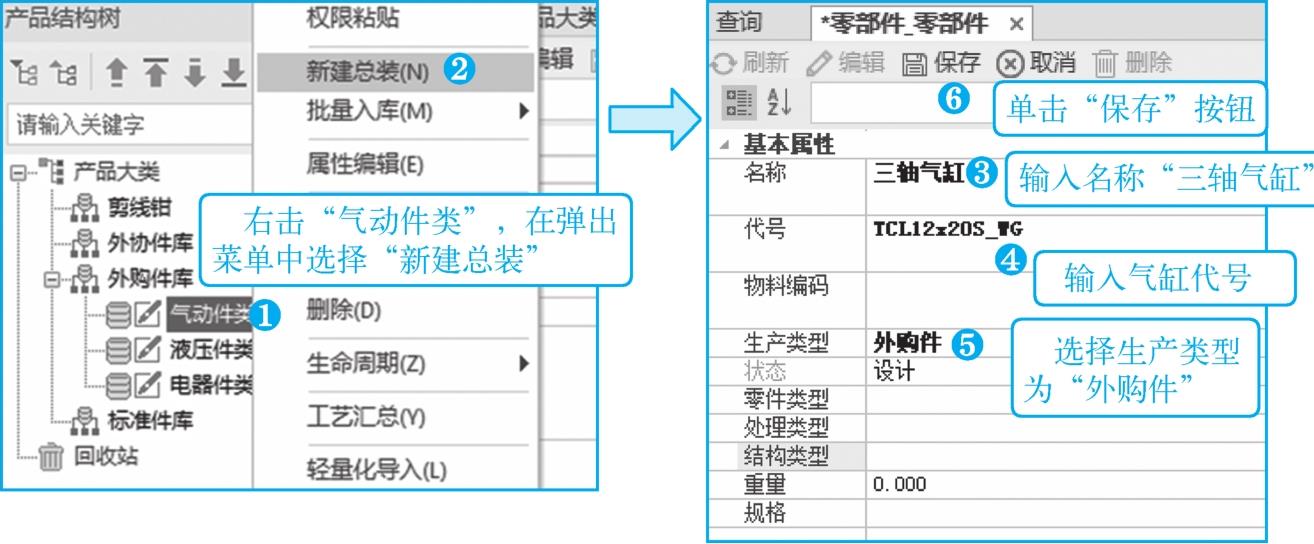
图2-17 气动件“三轴气缸”的创建流程
在标准件库中创建不同类别,以便于分类管理,如本案例中创建螺钉、平垫圈、圆柱销、弹簧。以创建螺钉为示例,操作流程如图2-18所示。右击“标准件库”→在弹出菜单中选择“新建产品”→输入名称→单击“保存”按钮,完成创建。
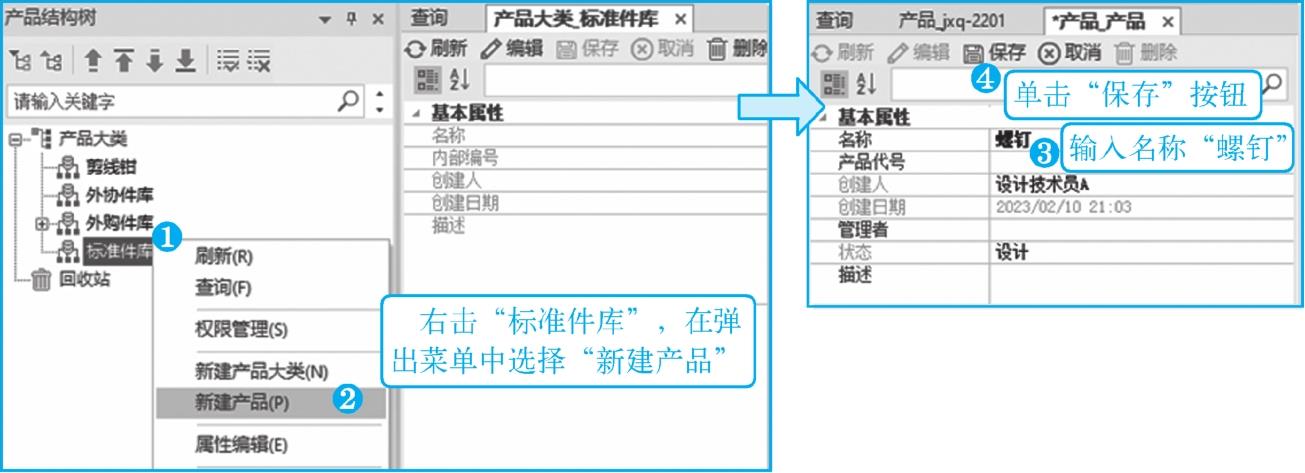
图2-18 创建标准件库螺钉的操作流程
同样,在标准件库中创建平垫圈、圆柱销、弹簧,如图2-19a所示。
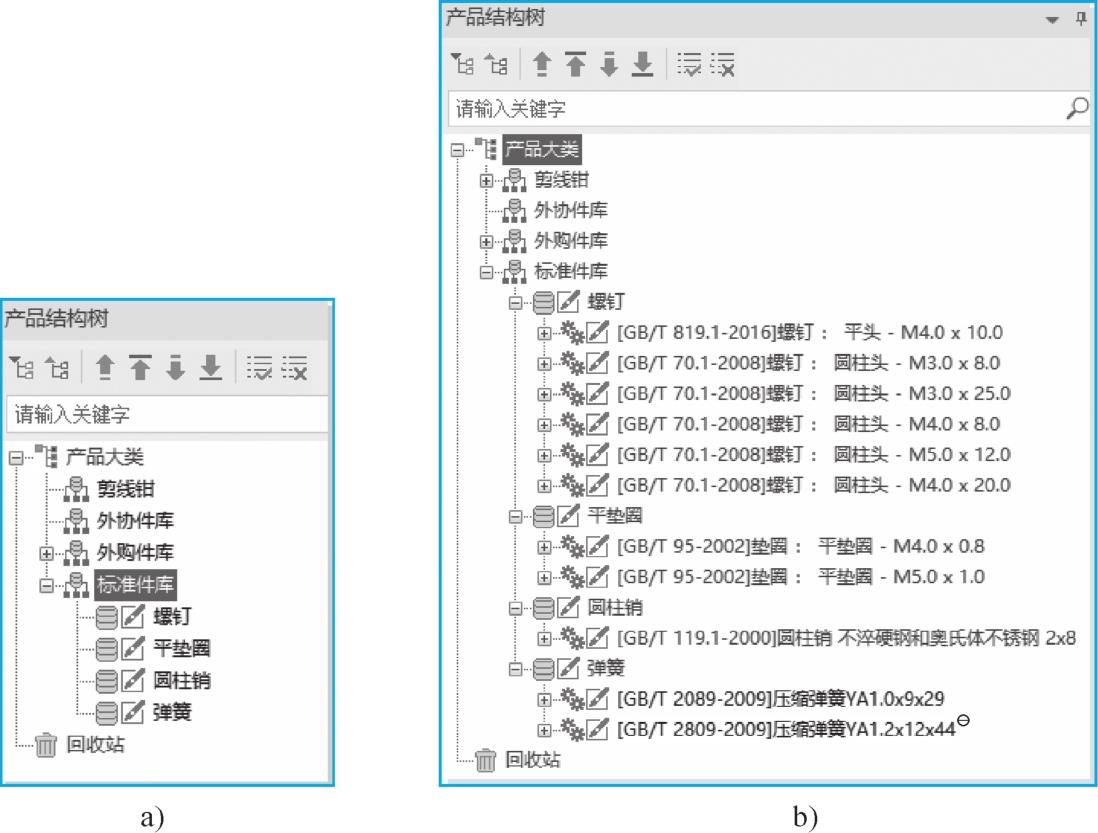
图2-19 标准件库的创建结果

剪线钳产品的螺钉、平垫圈、圆柱销、弹簧包括不同的规格。以创建平头螺钉为示例,操作流程如图2-20所示。右击“螺钉”→在弹出菜单中选择“新建总装”→输入名称、代号→选择生产类型为“标准件”→单击“保存”按钮,完成创建。
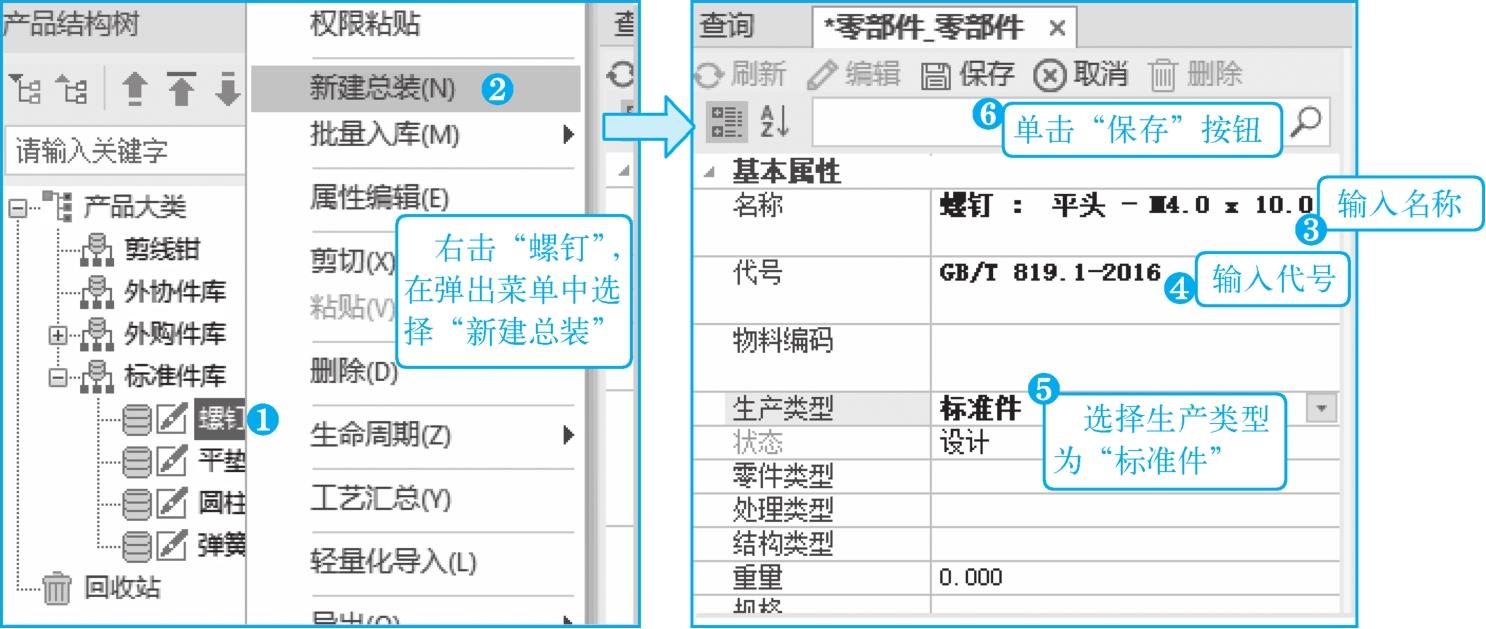
图2-20 标准件平头螺钉的创建流程
同样,在标准件中创建剪线钳所用到的螺钉、平垫圈、圆柱销、弹簧,如图2-19b所示。
剪线钳结构树作用是:①包括产品的自制件(自主生产的零件、部件)、标准件、外购件等全部零部件;②体现产品的装配关系;③体现外协件库、外购件库、标准件库零件的借用关系,体现标准化程度。

创建剪线钳的产品结构树
1. 创建自制件结构树
以剪线钳为示例,创建自制件结构树的一般流程如下。
(1)创建产品大类下不同型号的剪线钳产品(如型号为jxq-2201)
操作流程如图2-21所示。右击“剪线钳”节点→在弹出菜单中选择“新建产品”→输入剪线钳型号作为名称→单击“保存”按钮,完成创建。
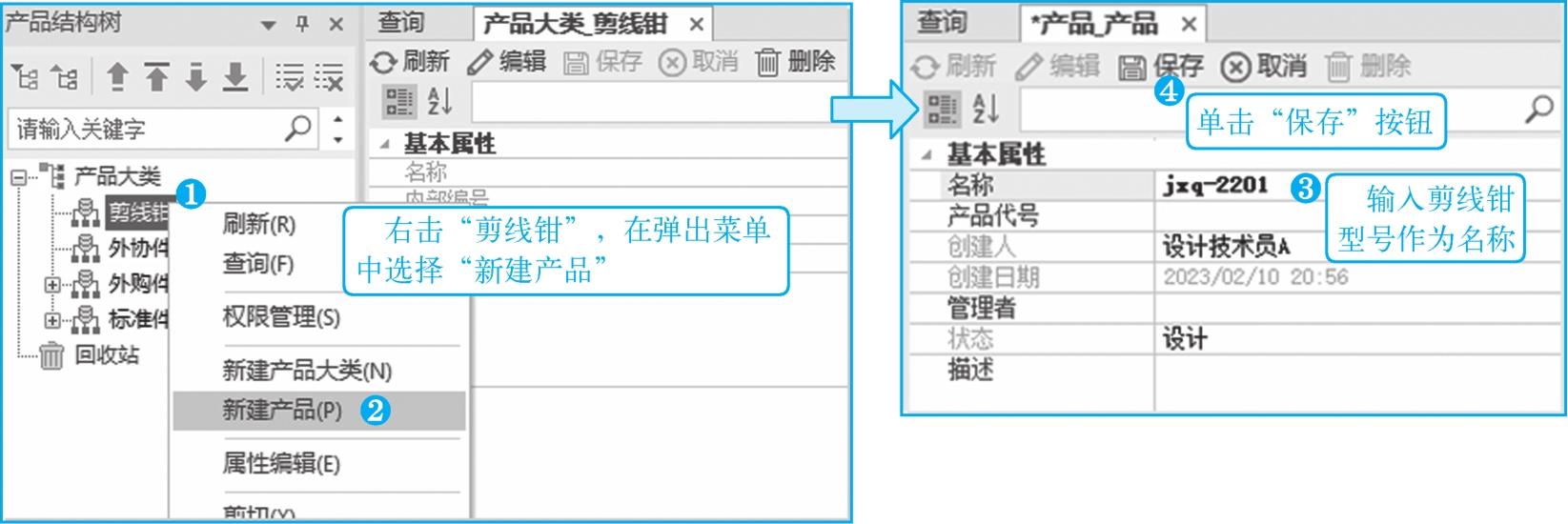
图2-21 创建剪线钳jxq-2201产品
(2)创建剪线钳型号为jxq-2201的总装
操作流程如图2-22所示。右击jxq-2201节点→在弹出菜单中选择“新建总装”→输入总装名称、代号→选择生产类型为“自制件”→选择零件类型为“部件”→输入数量→单击“保存”按钮,完成创建。
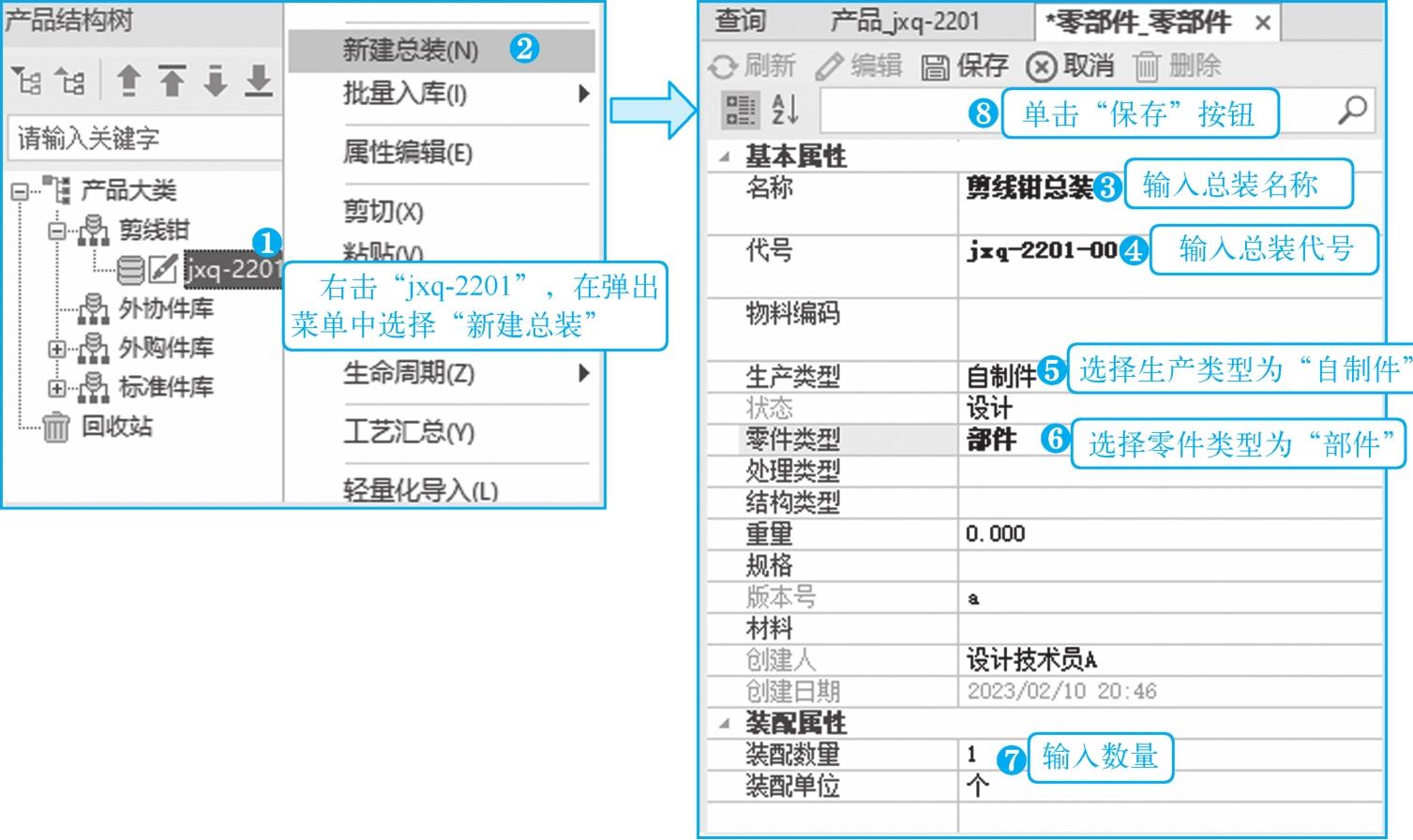
图2-22 创建jxq-2201的总装
(3)创建总装下的部件层级
在总装层级之下,分别创建产品组成的全部自制件类型部件节点。创建顺序依照具体情况而定,既可按层级由上向下建立,也可按部件依次建立等。
以创建型号jxq-2201剪线钳的部件层级“支座部装”为例,操作流程如图2-23所示。右击“jxq-2201总装”→在弹出菜单中选择“增加下级”→输入名称“支座部装”、代号→选择生产类型为“自制件”→选择零件类型为“部件”→单击“保存”按钮,完成创建。
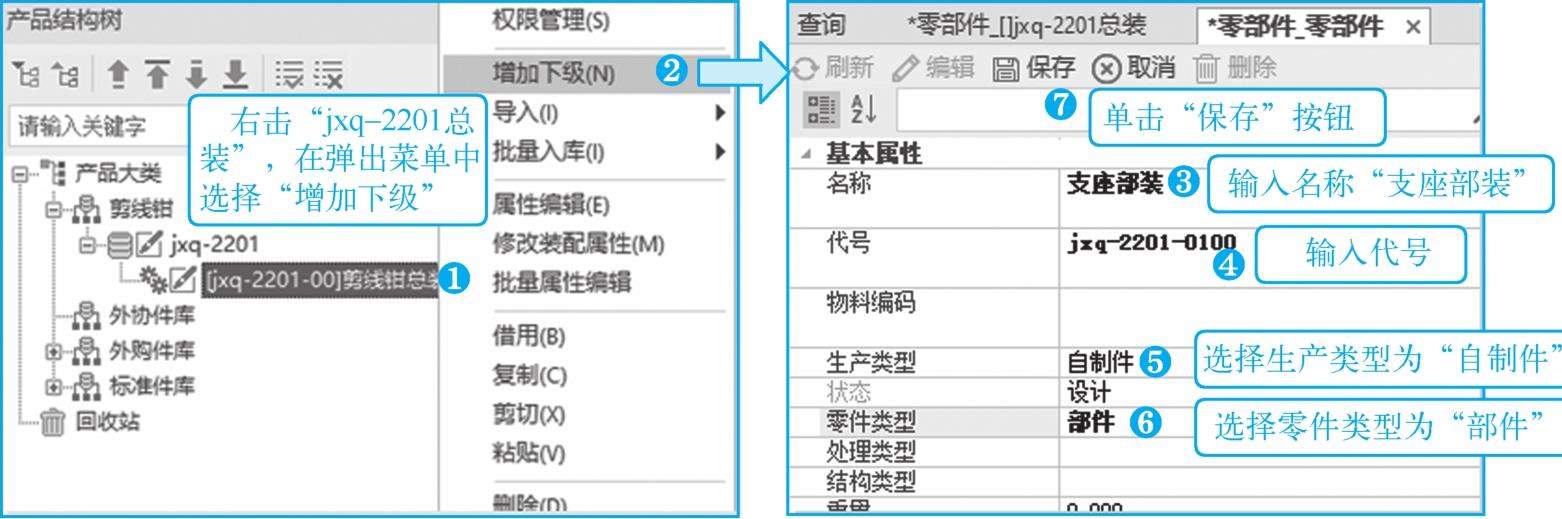
图2-23 支座部装的层级创建
采用同样的方法,创建“夹线部装”的节点层级,如图2-24a所示。
(4)创建部件下的零件层级
以支座部装下的零件(自制件)为示例,创建零件层级的操作流程如图2-25所示。右击“支座部装”节点→在弹出菜单中选择“增加下级”→输入支架名称、代号→选择生产类型为“自制件”→选择零件类型为“零件”→输入重量、材料、数量→选择借用件为“否”→单击“保存”按钮,完成创建。
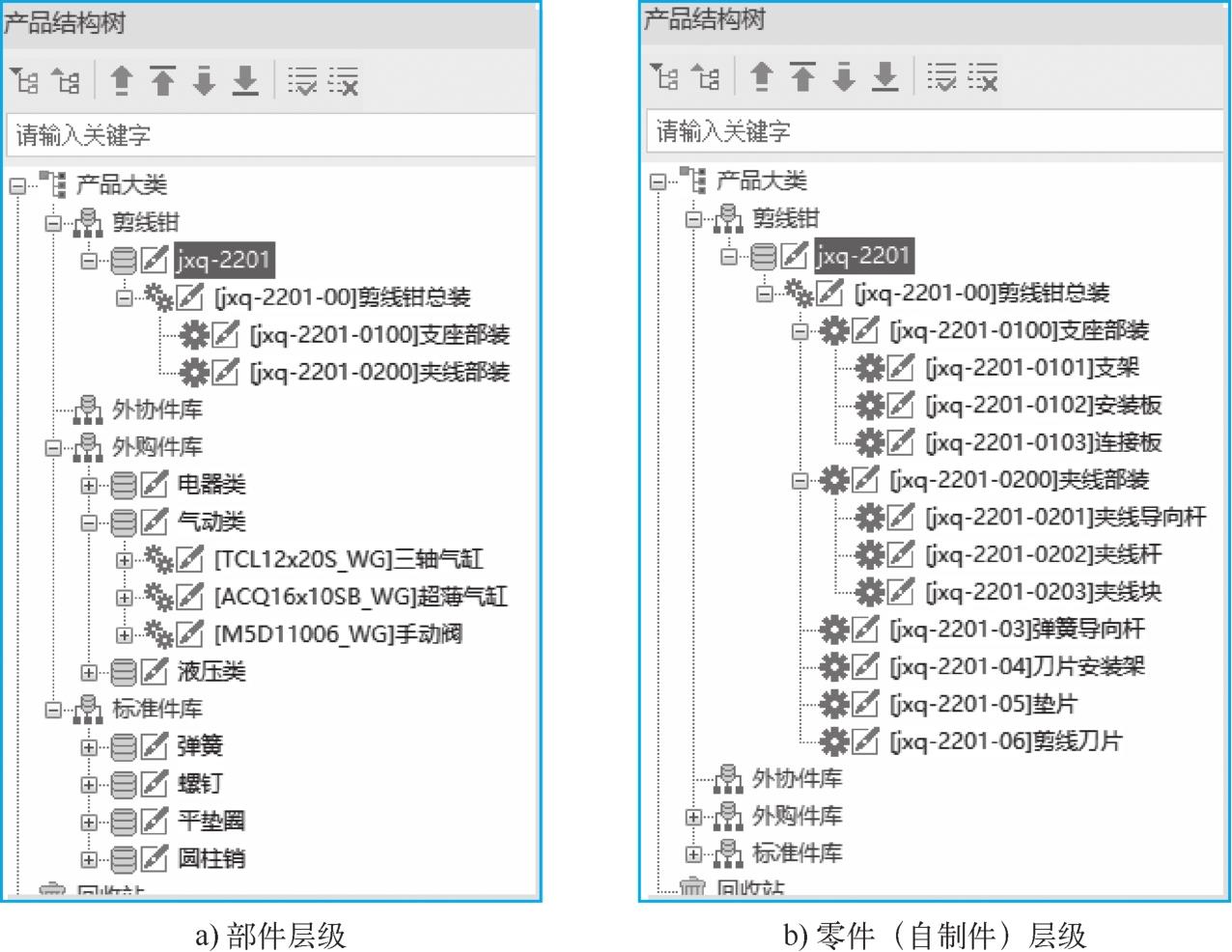
图2-24 剪线钳jxq-2201自制件的创建结果
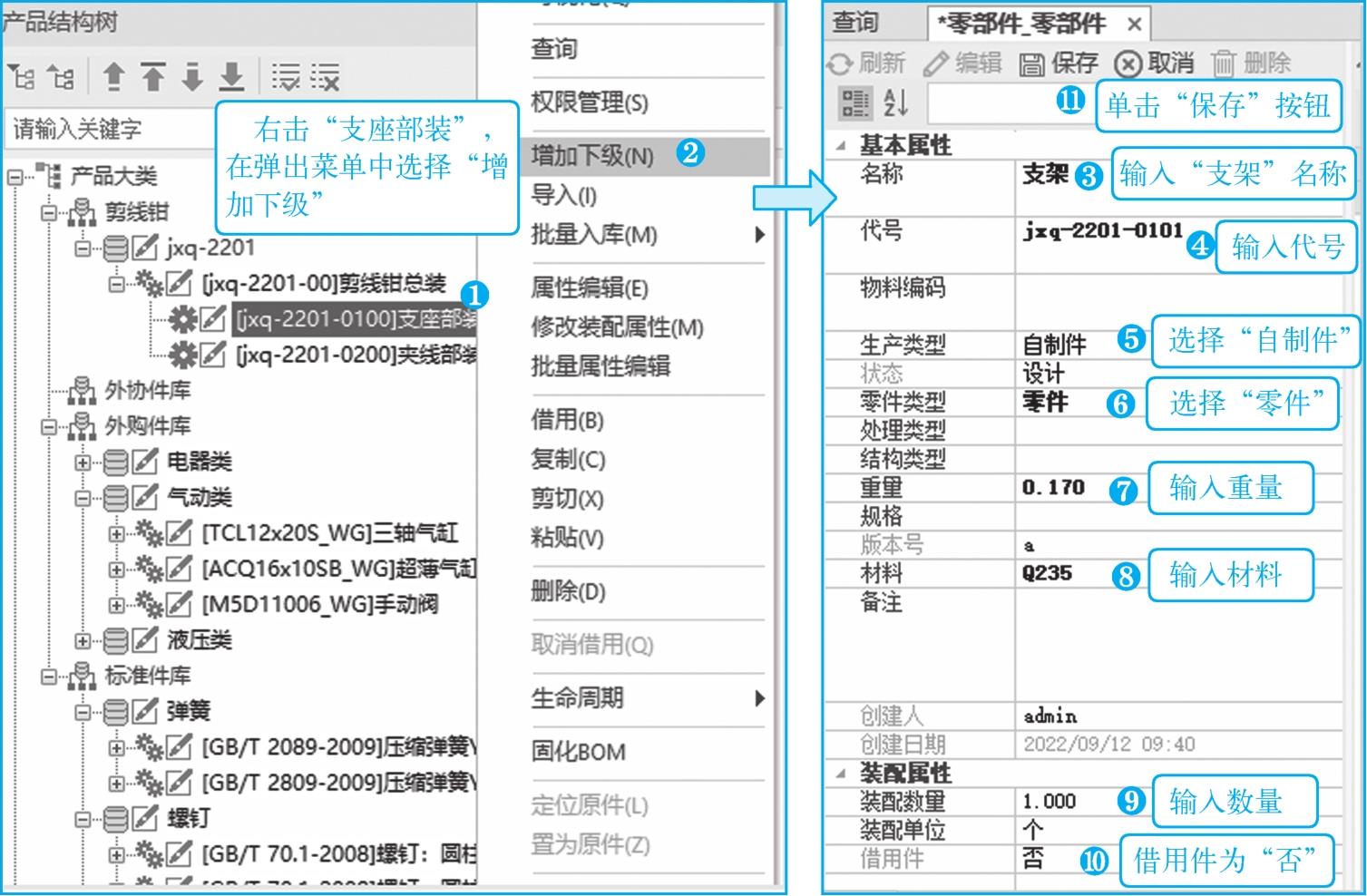
图2-25 增加零件的操作流程
采用同样方法,完成剪线钳总装、支座部装、夹线部装下的全部零件(自制件)的添加,结果如图2-24b所示。
2. 借用标准件、外购件
剪线钳jxq-2201使用到的标准件、外购件均从标准件库、外购件库中借用。
以总装层级借用标准件“弹簧”为例的操作流程如图2-26所示。在库中右击“弹簧”,在弹出菜单中选择“借用”→右击“剪线钳总装”节点→在弹出菜单中选择“粘贴”,完成借用操作。

图2-26 零件借用的操作流程
采用同样方法,在各部件中借用所需的螺钉、平垫圈、气缸、手动阀等标准件、外购件,剪线钳产品结构树的完整操作结果如图2-27所示,图中方框内的借用件图标显示为绿色。
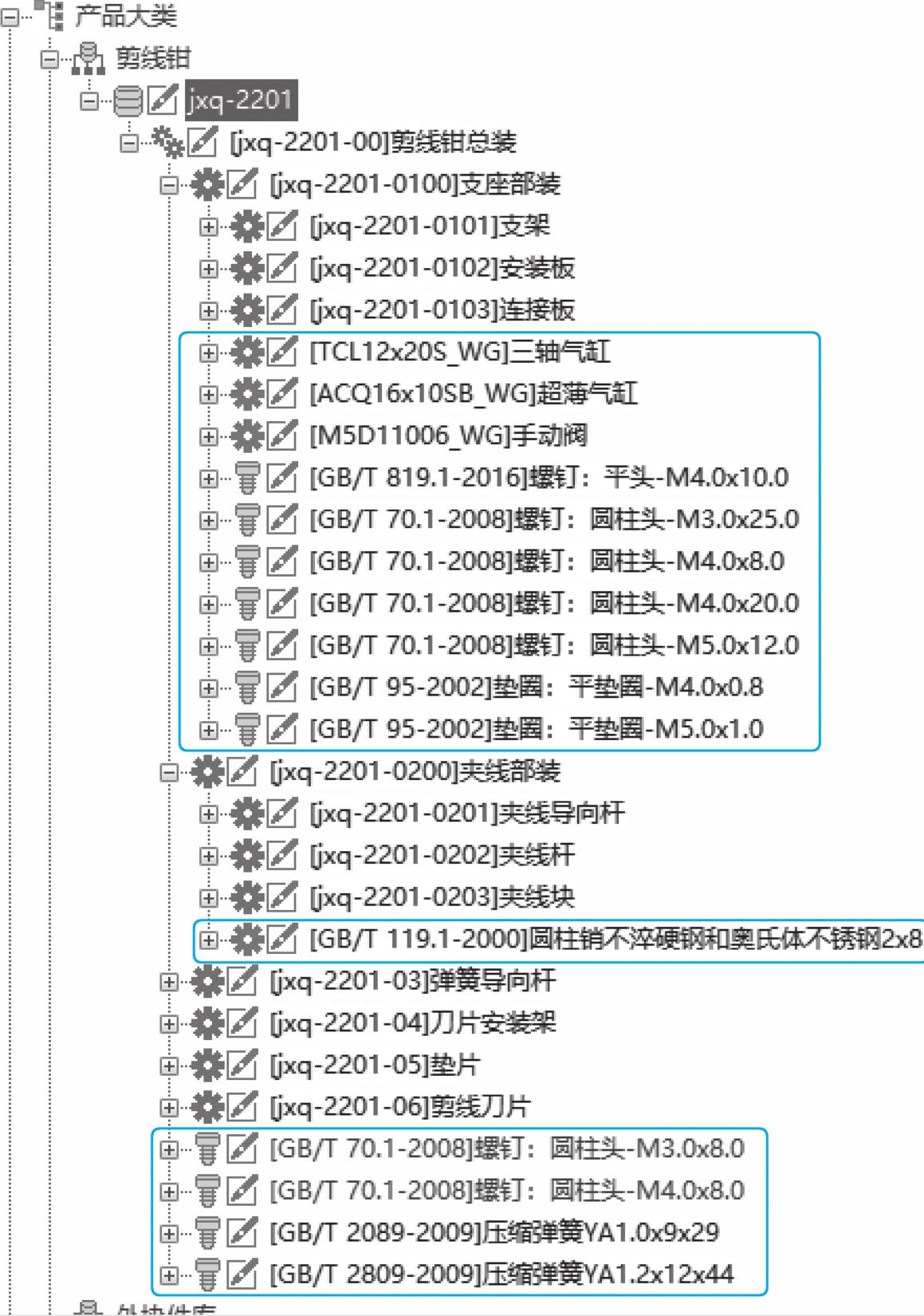
图2-27 借用标准件、外购件的操作结果
借用零件后,将此零件的数量修改为实际所需,如图2-28所示。
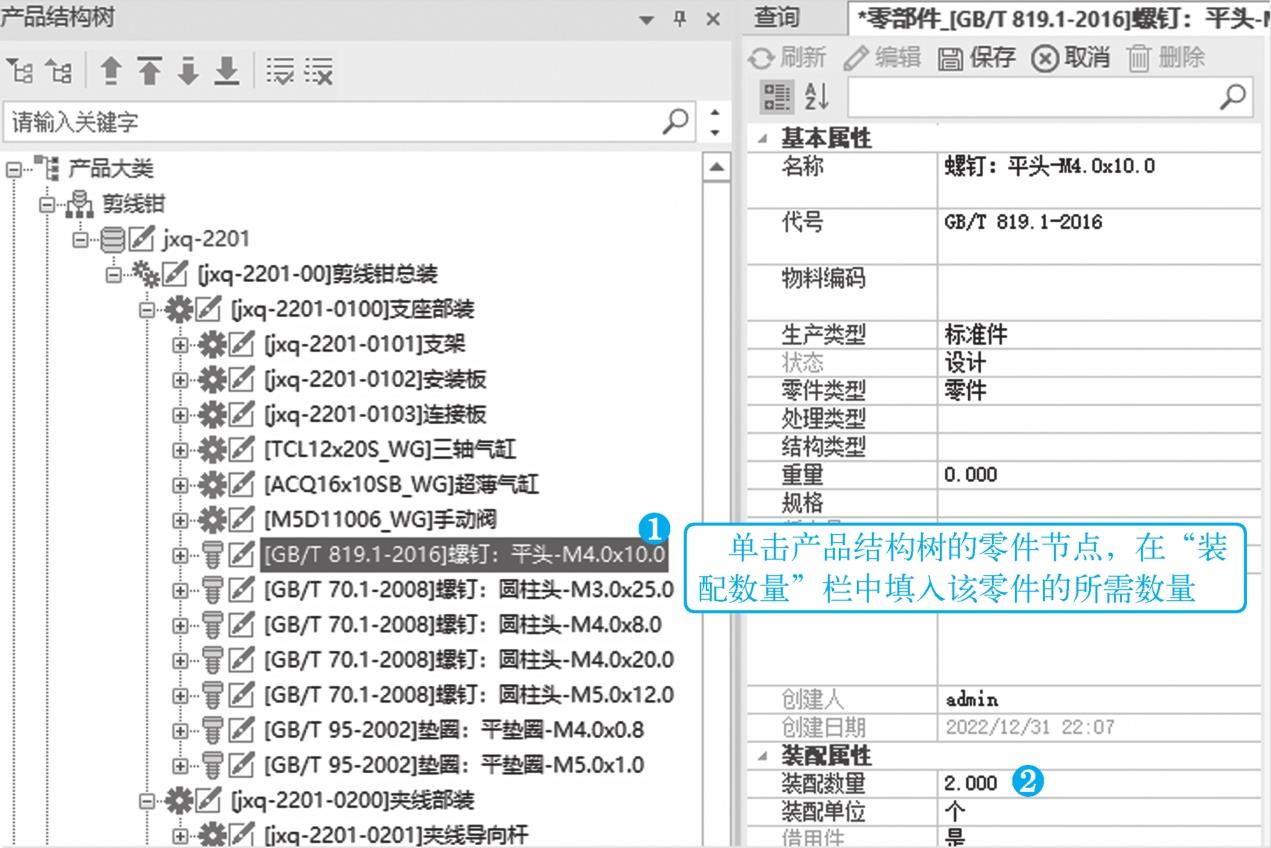
图2-28 设置产品结构树的零件数量